Cara Mengakses Server Jarak Jauh Menggunakan SSH Jump Host
Jump host ( juga dikenal sebagai jump server ) adalah host perantara atau gerbang SSH ke jaringan jarak jauh, yang melaluinya koneksi dapat dibuat ke host lain di zona keamanan yang berbeda, misalnya, zona demiliterisasi ( DMZ ). Ia menjembatani dua zona keamanan yang berbeda dan menawarkan akses terkendali di antara keduanya.
Jump host harus dijaga keamanannya dan dipantau secara ketat, khususnya saat melintasi jaringan privat dan DMZ dengan server yang menyediakan layanan kepada pengguna di internet.
Skenario klasiknya adalah menghubungkan dari desktop atau laptop Anda dari dalam jaringan internal perusahaan Anda, yang sangat aman dengan firewall ke DMZ. Untuk mengelola server di DMZ dengan mudah, Anda dapat mengaksesnya melalui jump host .
Singkatnya, server SSH Jump adalah server Linux yang digunakan sebagai gerbang ke server Linux lain di jaringan pribadi melalui Protokol SSH.
Dalam artikel ini, kami akan menunjukkan cara mengakses server Linux jarak jauh melalui jump host , dan juga mengonfigurasi pengaturan yang diperlukan dalam konfigurasi klien SSH per pengguna Anda.
Daftar isi
Pengaturan Server Jump SSH
Pertimbangkan skenario berikut.
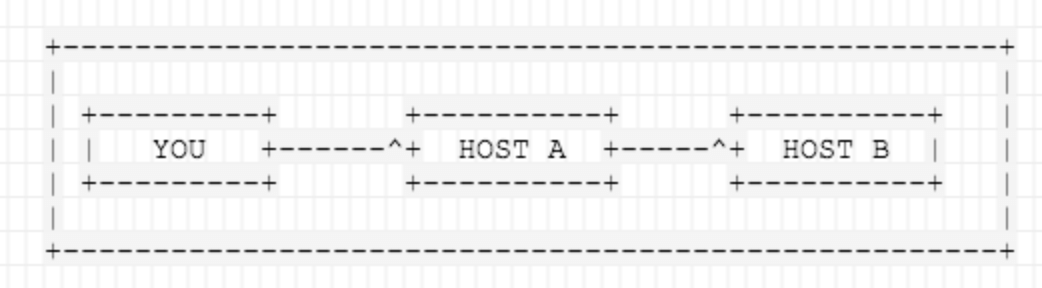
Untuk lebih jelasnya, berikut adalah pengaturan sederhana yang menunjukkan peran server SSH Jump.
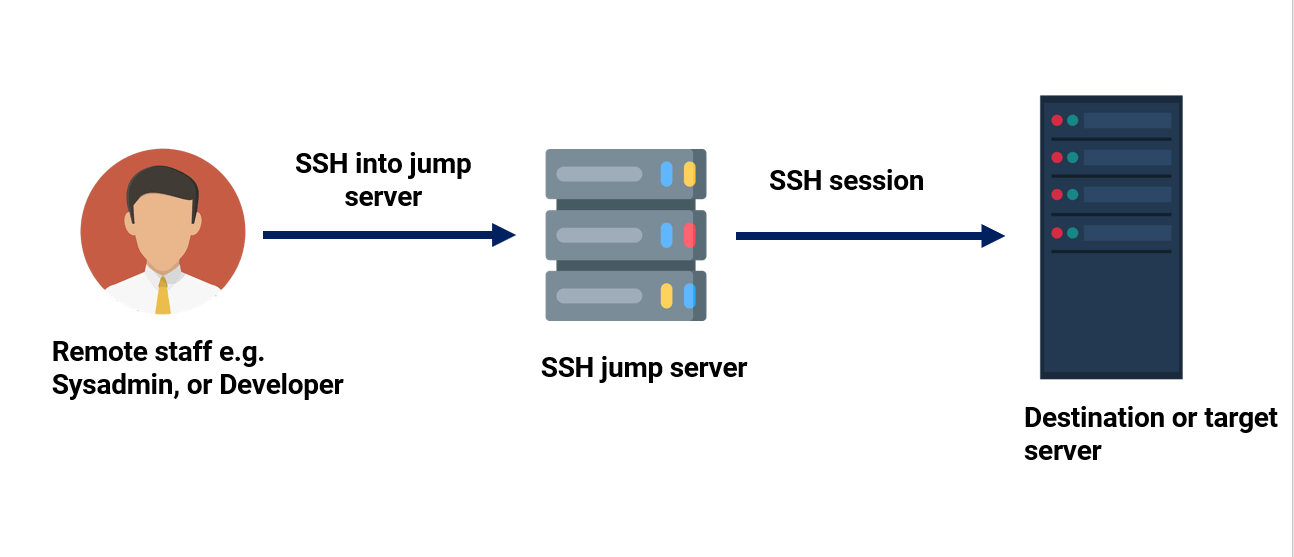
Alasan Mengonfigurasi SSH Jump Server
Server Jump menyediakan gerbang menuju infrastruktur Anda dan mengurangi potensi permukaan serangan terhadap sumber daya Anda. Server ini juga menyediakan manajemen perangkat yang transparan serta satu titik masuk ke sumber daya Anda.
Ingatlah bahwa saat Anda menggabungkan server jump ke infrastruktur Anda, pastikan server tersebut diperkuat, jika tidak, sama saja dengan tidak menggunakannya sama sekali. Kita akan membahasnya lagi nanti dalam tutorial ini.
Cara Membuat Server Jump SSH Sederhana
Sekarang mari kita fokus pada cara membuat server SSH Jump yang sederhana . Berikut ini adalah pengaturan sederhana kami.
- IP asal: 105.68.76.85.
- IP Server Jump (kita sebut ini host-jump): 173.82.232.55.
- IP tujuan (kita sebut ini host_destination): 173.82.227.89.
Dalam skenario di atas, Anda ingin terhubung ke HOST 2 (173.82.227.89) , tetapi Anda harus melalui HOST 1 (173.82.232.55) , karena firewall, perutean, dan hak akses. Ada sejumlah alasan yang sah mengapa jump host diperlukan.
Daftar Jumphost Dinamis
Cara paling sederhana untuk terhubung ke server target melalui jump host adalah dengan menggunakan tanda -Adan -Jdari baris perintah. Ini memberi tahu ssh untuk membuat koneksi ke jump host dan kemudian membuat penerusan TCP ke server target, dari sana (pastikan Anda memiliki Login SSH Tanpa Kata Sandi antar mesin).
Misalnya, dalam pengaturan kami, kami memiliki pengguna bernama james yang dikonfigurasi pada Jump Server dan tecmint yang dikonfigurasi pada sistem tujuan atau target.
Perintahnya akan terlihat seperti berikut dari IP asal.
Perintah tersebut akan meminta kata sandi pengguna server jump, diikuti dengan kata sandi sistem target yang akan digunakan untuk mengakses sistem target.
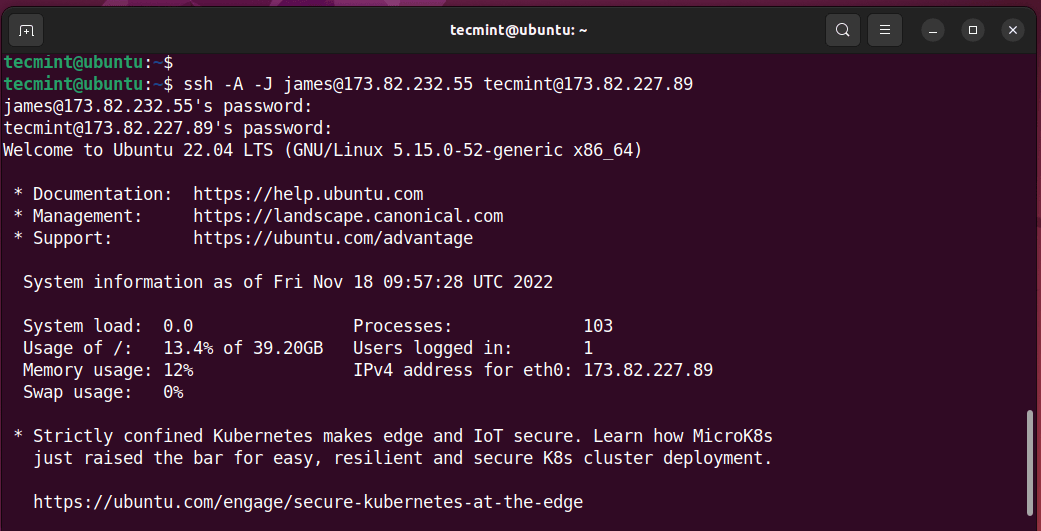
Jika nama pengguna atau port pada mesin berbeda, tentukan di terminal seperti yang ditunjukkan.
Daftar Beberapa Jumphost
Sintaks yang sama dapat digunakan untuk melakukan lompatan melalui beberapa server.
Daftar Jumphost Statis
Daftar jumphost statis berarti Anda mengetahui jumphost atau jumphost-jumphost yang Anda perlukan untuk menghubungkan mesin. Oleh karena itu, Anda perlu menambahkan 'routing' jumphost statis berikut dalam ~/.ssh/configfile dan menentukan alias host seperti yang ditunjukkan.
Sekarang coba sambungkan ke server target melalui jump host seperti yang ditunjukkan.
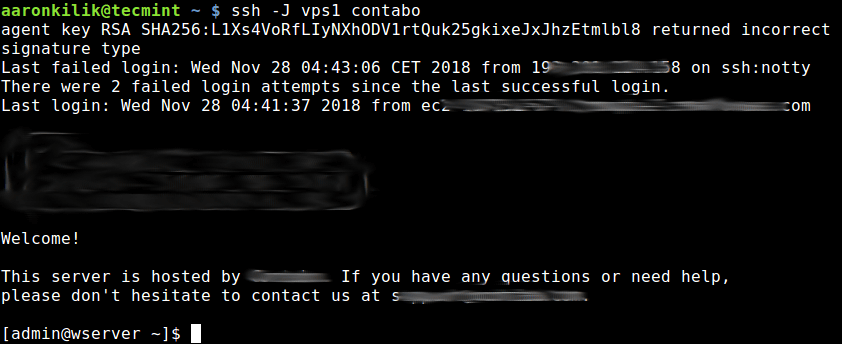
Metode kedua adalah menggunakan opsi ProxyCommand untuk menambahkan konfigurasi jumphost di file Anda ~.ssh/configseperti $HOME/.ssh/configyang ditunjukkan.
Dalam contoh ini, host target adalah contabo , dan jumphost adalah vps1 .
Simpan perubahan dan keluar dari berkas. Untuk menerapkan perubahan, mulai ulang daemon SSH.
Mari jelajahi opsi yang digunakan dalam berkas konfigurasi:
-q– Ini adalah singkatan dari mode senyap. Mode ini menghilangkan peringatan dan pesan diagnostik.-W– Meminta agar input dan output standar pada klien diteruskan ke HOST di PORT melalui saluran aman.%h– Menentukan host yang akan dihubungkan.%p– Menentukan port untuk terhubung ke host jarak jauh.
Untuk ' melompat ' ke sistem tujuan dari IP Asal melalui Server Jump, jalankan saja perintah berikut:
Perintah di atas pertama-tama akan membuka koneksi ssh ke vps1 di latar belakang yang terpengaruh oleh ProxyCommand , dan setelah itu, memulai sesi ssh ke server target contabo .
Membuat Server SSH Jump Lebih Aman
Salah satu cara untuk membuat pengaturan ini lebih aman adalah dengan menyalin kunci SSH Publik dari sistem Asal ke Jump Server , lalu akhirnya ke sistem target, lalu menonaktifkan autentikasi kata sandi. Lihat panduan kami tentang cara mengaktifkan autentikasi SSH tanpa kata sandi .
Selain itu, lihatlah tips penguatan server SSH .
Pastikan juga tidak ada data sensitif yang tersimpan dalam server Jump karena hal ini dapat menyebabkan kebocoran kredensial akses seperti nama pengguna dan kata sandi yang dapat mengakibatkan pelanggaran di seluruh sistem.
Untuk informasi lebih lanjut, lihat halaman manual ssh atau rujuk: OpenSSH/Cookbxook/Proxies dan Jump Hosts .
Sekian dulu untuk saat ini! Dalam artikel ini, kami telah menunjukkan cara mengakses server jarak jauh melalui jump host. Gunakan formulir umpan balik di bawah ini untuk mengajukan pertanyaan atau berbagi pemikiran Anda dengan kami.
Tidak ada komentar:
Posting Komentar